Všechny typy problémů se zobrazením na iPhone 11 a 11 Pro
Různé / / August 05, 2021
Displej je jednou z hlavních částí smartphonu a pokud jde o vlajková zařízení, jako jsou iPhone 11 nebo 11 Pro nebo 11 Pro Max, uživatelé nechtějí nic dělat kompromisem. Ačkoli iPhone 11 obsahuje LCD displej, stále nabízí docela dobrý barevný kontrast, úroveň jasu, lepší pozorovací úhly než jiné LCD displeje. Zatímco iPhone 11 Pro a 11 Pro Max přicházejí s ohromujícím OLED displejem. Zde jsme sdíleli průvodce řešením problémů se všemi typy problémů se zobrazením na iPhone 11 a 11 Pro.
Z jakéhokoli nešťastného důvodu, pokud má váš telefon iPhone 11 nebo iPhone 11 Pro problém související s displejem, tato příručka vám přijde vhod. Zde najdete několik užitečných a snadných kroků nebo řešení, která můžete vyzkoušet na svých zařízeních řady iPhone 11. Mezitím mohou být problémy se zobrazením také některé další problémy, jako jsou softwarové chyby, jakákoli špatná aplikace třetích stran, malware atd.
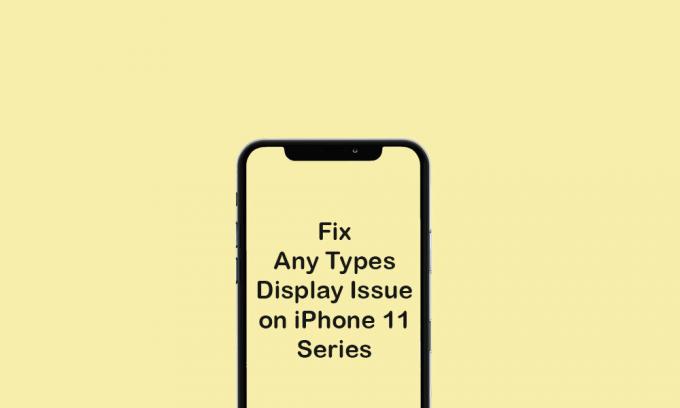
Obsah
-
1 Řešení potíží - Všechny typy problémů se zobrazením na zařízeních iPhone 11 a 11 Pro
- 1.1 1. Problém s prázdnou obrazovkou iPhone 11 nebo 11 Pro
- 1.2 2. iPhone 11 nebo 11 Pro Stuck on Apple Logo (during Boot)
- 1.3 3. iPhone 11 a 11 Pro Stuck on Connect to iTunes or Recovery Mode
- 1.4 4. Displej iPhonu 11/11 Pro se zasekl v režimu na výšku nebo na šířku
- 1.5 5. Problém iPhone 11 a 11 Pro Ghost Touch k vyřešení problému se zobrazením na iPhone 11
- 1.6 6. Displej iPhone 11 a 11 Pro náhodně zamrzne
- 1.7 7. Dotykový displej řady iPhone 11 neodpovídá
- 1.8 8. iPhone 11 Series Zpožděná reakce dotykové obrazovky
- 1.9 9. Problém s blikáním obrazovky řady iPhone 11
- 1.10 10. Barevné zkreslení obrazovky zařízení iPhone 11 a iPhone 11 Pro
Řešení potíží - Všechny typy problémů se zobrazením na zařízeních iPhone 11 a 11 Pro
I když jste nedávno upgradovali svůj telefon iPhone 11 nebo 11 Pro na nejnovější verzi iOS, pak vy měli byste to zkontrolovat, protože buggy nebo nestabilní aktualizace softwaru může také způsobit problémy související se zobrazením, jako je černá obrazovka, blikání obrazovky, a více. Doporučíme vám tedy zkontrolovat všechny nainstalované aplikace třetích stran, fyzické poškození displeje, nevyřízenou aktualizaci softwaru a další.
Někdy uživatelé upustí své smartphony nebo do zařízení vnikne tekutina. Ve všech těchto scénářích budete potřebovat průvodce řešením problémů, abyste si svůj telefon mohli opravit sami. Pokud nic nefunguje správně, doporučujeme navštívit servisní středisko Apple.
1. Problém s prázdnou obrazovkou iPhone 11 nebo 11 Pro
Pokud se váš iPhone 11 nebo 11 Pro zasekl na prázdné nebo černé / modré obrazovce, zkontrolujte vybití baterie, úroveň jasu, jakoukoli nevyřízenou aktualizaci softwaru nebo aktualizaci aplikace atd. Protože se jedná o nejběžnější a nejpotřebnější věci, které je třeba nejprve zkontrolovat, než dojde k jakémukoli závěru.
Nejprve tedy můžete telefon restartovat. Pak zkuste pro zvýšení pohodlí zvýšit úroveň jasu a zapnout automatický jas. Dále přejděte do App Store a zkontrolujte všechny aktualizace, které čekají na vyřízení všech aplikací. Nakonec zkontrolujte, zda je ve vašem iPhonu k dispozici aktualizace verze iOS, stačí si ji stáhnout a nainstalovat.
2. iPhone 11 nebo 11 Pro Stuck on Apple Logo (during Boot)
Bohužel, pokud se váš iPhone 11/11 Pro během bootování zasekl na logu Apple (bílý). Musíte restartovat zařízení do režimu DFU pomocí iTunes v počítači a zkusit znovu nainstalovat verzi iOS ručně.
Průvodce vstupem a výstupem z režimu DFU na iPhonu 11 SeriesNezapomeňte zkontrolovat odebráním SIM karty také ze zařízení.
3. iPhone 11 a 11 Pro Stuck on Connect to iTunes or Recovery Mode
Pokud se váš iPhone zasekl v režimu Připojit k iTunes nebo v režimu obnovení, měli byste tento problém vyřešit co nejdříve. Většina uživatelů vyřeší své problémy s iPhone pomocí režimu iTunes Recovery, pokud nic nefunguje provedením některého z možných řešení. Proto budete muset tento režim vyřešit pouze v režimu DFU. Pokud nevíte, DFU je známý pro aktualizaci firmwaru zařízení, která může obnovit iOS ve vašem zařízení.
Chcete-li použít režim DFU, postupujte podle výše uvedeného odkazu pod zaseknutým průvodcem logem Apple.
4. Displej iPhonu 11/11 Pro se zasekl v režimu na výšku nebo na šířku
Pokud se váš iPhone zasekl na displeji v režimu na výšku nebo na šířku a nemůžete jej znovu přepnout do normálu, nezapomeňte nejprve vynutit restart telefonu. Poté můžete také vymazat data a nastavení zařízení a vymazat mezipaměť nebo dočasný nevyžádaný soubor.
Někdy může systémová chyba nebo jakákoli závada nebo jakákoli aplikace třetí strany způsobit na vašem iPhone tyto typy problémů. Nezapomeňte tedy restartovat zařízení a poté provést obnovení do továrního nastavení. Můžeme očekávat, že tato metoda tento problém úplně vyřeší.
5. Problém iPhone 11 a 11 Pro Ghost Touch k vyřešení problému se zobrazením na iPhone 11
Jedním z hlavních problémů ducha dotyku je levný kvalitní chránič obrazovky nebo skleněný chránič pro vaše sluchátko. Nejprve stáhněte chránič, očistěte obrazovku hadříkem a poté použijte zařízení. Mezitím mohou být jedním z důvodů tohoto problému chyby systému iOS nebo problémy se stabilitou.
Za zmínku stojí, že obnovení továrního nastavení vyřeší většinu problémů se softwarem vašeho iPhone.
6. Displej iPhone 11 a 11 Pro náhodně zamrzne
Čelíte náhodnému zamrzání obrazovky, zpoždění nebo zadrhávání problému na vašem iPhone 11, pak to může být buď softwarová chyba, nebo vnitřní paměť zařízení klesá. Kvůli aktualizaci softwaru buggy nebo malému úložnému prostoru nemusí váš iPhone fungovat správně a displej bude poměrně často zamrzat. Doporučuje se proto nejprve zkontrolovat a spravovat úložiště zařízení odstraněním některých starších nebo nepoužívaných souborů nebo aplikací.
Kromě toho musíte aktualizovat všechny čekající aplikace ve vašem telefonu přes App Store a zkusit zkontrolovat také nejnovější aktualizaci iOS. Pokud je k dispozici, jednoduše jej stáhněte a nainstalujte a aktualizujte systém a aplikace zařízení úplně. Nezapomeňte také vymazat spuštěné aplikace na pozadí. Protože někdy se mohou vyskytnout nepoctivé aplikace třetích stran, tyto druhy zpoždění nebo problémů.
Pokud to ještě není provedeno, zkuste na telefonu obnovit tovární nastavení, abyste vymazali mezipaměť systému nebo jakýkoli špatný soubor nebo aplikaci nebo malware.
7. Dotykový displej řady iPhone 11 neodpovídá
Pokud dotyková obrazovka vašeho iPhone 11 nebo 11 Pro nereaguje, zkuste nejprve vynutit restart zařízení. Jako většinu času může tento problém způsobit i závada systému. Zkontrolujte také selhání systému, špatné aplikace třetích stran, škodlivý software nebo jakýkoli soubor malwaru. Nezapomeňte, že baterie vašeho zařízení je nabitá na více než 50% a nedochází k žádnému fyzickému poškození obrazovky.
8. iPhone 11 Series Zpožděná reakce dotykové obrazovky
Zobrazuje se vám zpožděná dotyková odezva na vašem iPhone 11 nebo iPhone 11 Pro? Nejprve nezapomeňte aktualizovat všechny čekající aplikace v zařízení. Poté zkontrolujte, zda máte na sluchátku nejnovější aktualizace softwaru (iOS). Poté restartujte telefon a problém úplně vyřešte.
Většinou se to považuje za závadu systému nebo jakákoli aplikace běží na pozadí docela agresivně. Nezapomeňte to také zkontrolovat.
9. Problém s blikáním obrazovky řady iPhone 11
Problém s blikáním obrazovky je považován za jednu ze systémových chyb nebo za problém s fyzickým zobrazením. K nabíjení iPhonu nepoužívejte žádnou místní levnou nabíječku, protože to může také způsobit problém s dotykem a blikáním obrazovky. Mezitím řádně zkontrolujte displej zařízení, zda není interně poškozený.
Zkuste zkontrolovat aktualizace softwaru (iOS) i na vašem iPhone. Mezitím můžete ze zařízení odinstalovat všechny nepoužívané aplikace třetích stran a zkontrolovat, zda byly problémy vyřešeny nebo ne.
10. Barevné zkreslení obrazovky zařízení iPhone 11 a iPhone 11 Pro
Pokud má váš displej řady iPhone 11 nějaké barevné zkreslení nebo problém se zabarvením barev, můžete buď zkontrolujte kontrast a úroveň jasu displeje nebo zkontrolujte, zda je displej částečně poškozen nebo ne. Opravte tento problém také restartováním zařízení.
Můžete také zkusit upgradovat verzi iOS na nejnovější verzi, pokud je k dispozici. Podobně můžete také upgradovat všechny čekající aplikace ve vašem zařízení. Kromě toho můžete na iPhonu 11 provést obnovení továrního nastavení a opravit tak problém s pokazenou barvou. Pokud se po vyzkoušení některých kroků nic neděje, doporučujeme vám vyhledat další pomoc v autorizovaném servisním středisku Apple.
To je vše, lidi. Doufáme, že vám tato příručka pomohla. V případě jakýchkoli dotazů nám dejte vědět v komentářích níže.



